通訊軟體的已讀功能讓人又愛又恨,愛的地方就是可以知道對方已經讀取,恨的地方就不用我多說了吧!若是透過 Outlook 來寄信可以設定讀取回條,不過 Gmail 並不支援讀取回條,這時候推薦大家使用
MailTrack 郵件追蹤功能,讓你所寄出去的信件不像石沉大海,可以有效追蹤對方是否已經讀取信件,雖然知道信件沒被開啟是件傷心的事情,不過若你的工作與寄信息息相關,這就是一個相當有幫助的工具,能查看自己發出的信件是否被對方讀取、被讀取的時間與次數,向老闆交差比較容易過關唷!Gmail 其他技巧請參考:
Gmail 寄出的信有 30 秒可以反悔

首先先把 MailTrack 「加到 Chrome」中。加入成功後,MailTrack 它會自動開啟另一個頁面,這邊請直接點選「Connect with Google」就可以跟你的 Gmail 帳號做連結。
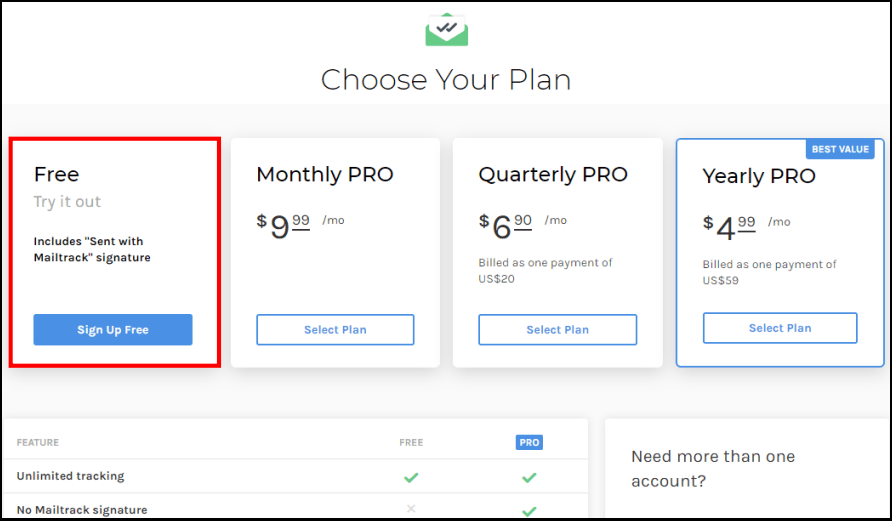
連結成功之後,點選「Sign Up Free」,我們使用免費版的方案就足夠了,如果想體驗更多功能可以自行做升級的動作喔 !MailTrack 升級方案價格 :
- 每月 $ 9.99 美元 / 月
- 一季 $ 6.90 美元 / 月
- 最超值每年 $ 4.99 美元/月
MailTrack 升級方案可擁有的功能 :
- Unlimited tracking(無限追蹤)
- No Mailtrack signature(沒有 Mailtrack 的浮水印)
- Full Email Metrics(完整的電子郵件指標)
- Email & phone support(電子郵件和電話的支援)
- Works with Gmail for Android(適用於 Android 版 Gmail)
- Real-time Notifications(及時通知)
- Activity Dashboard(活動儀錶板)
- Link tracking(連結追中)
- Daily Report(每日報告)
- Reminders(提醒事項)
- Monitor Reply(監控回復)
- Track emails containing attachments Unlimited(無限追蹤附件的電子郵件)
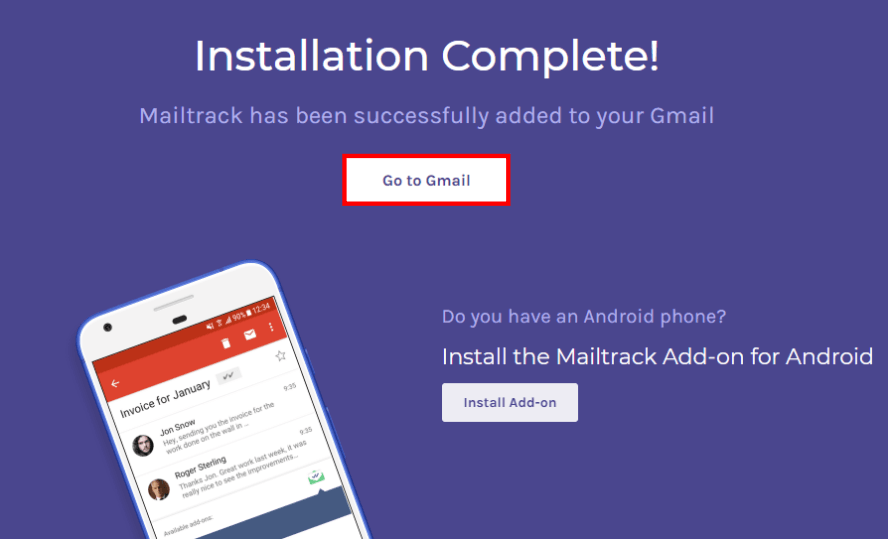
下一步,點選「Go to Gamil」,或者你自己手動打開 Gmail 頁面也可以。
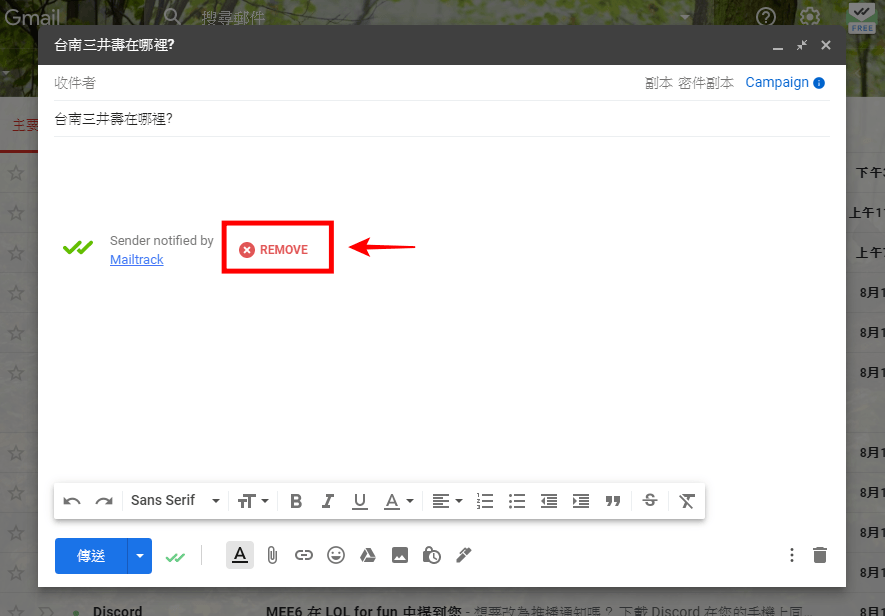
小編先新增一封新的電子信件來做示範,你可以看到信件內出現了「Sender notified by Mailtrack」的浮水印,我們直接點選旁邊的 「REMOVE」 將它移除。
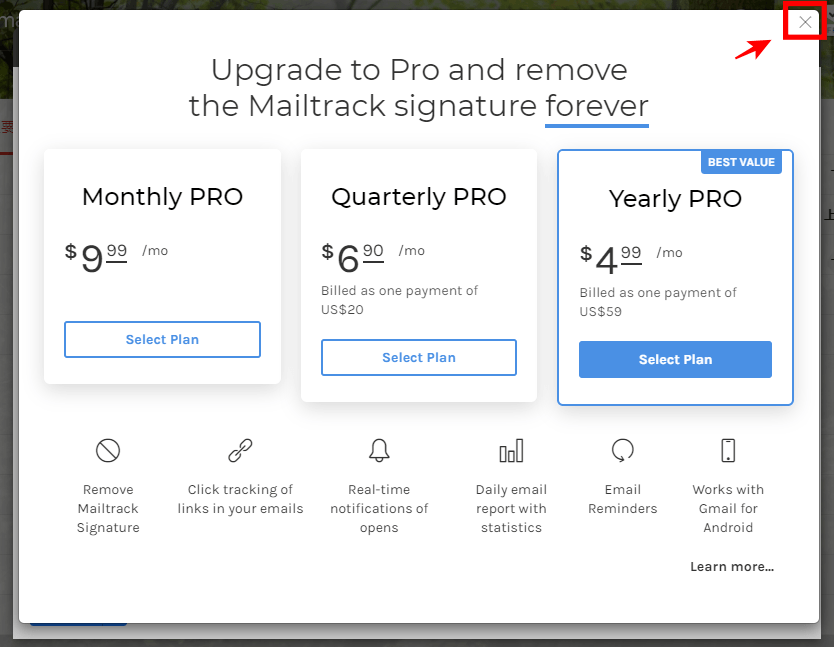
此時你會看到又跳出要你升級帳戶的方案的畫面,直接不理它點選右上角的「X」離開。
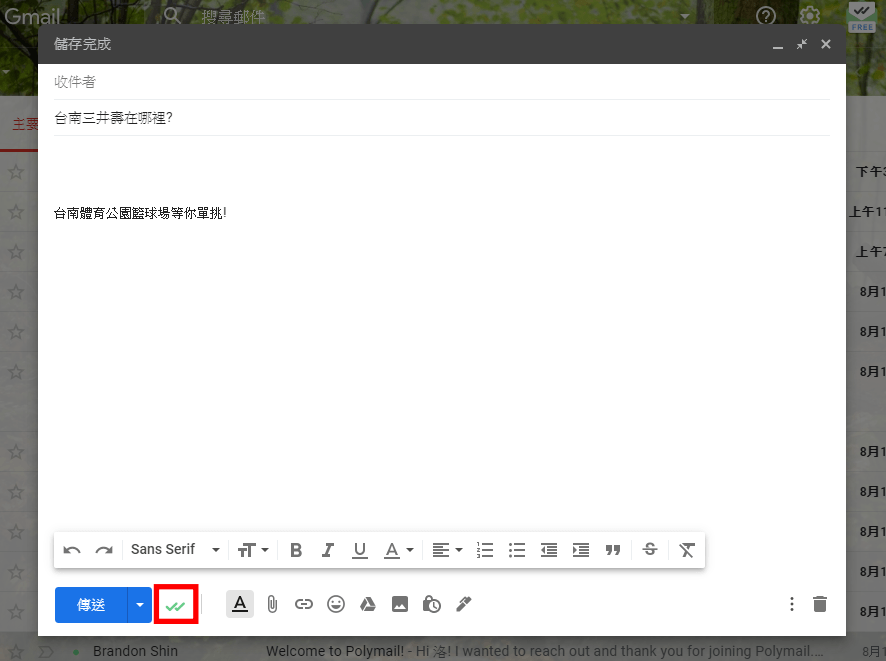
完成後,浮水印就會消失了,在郵件下方你會看到兩個綠色的勾勾圖示,表示目前已啟用信件追蹤的功能,現在你可以自由的寫你想寄送的信件內容啦 !
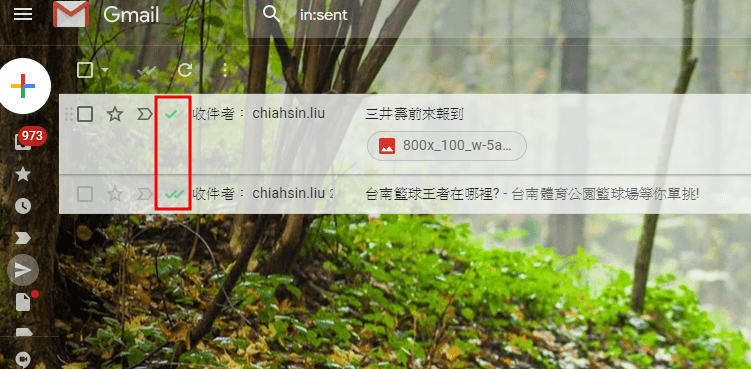
雙綠勾圖示
✓✓:表示信件已被讀取,點開可查看讀取訊息及時間
單綠勾圖示
✓✓:表示信件未被讀取
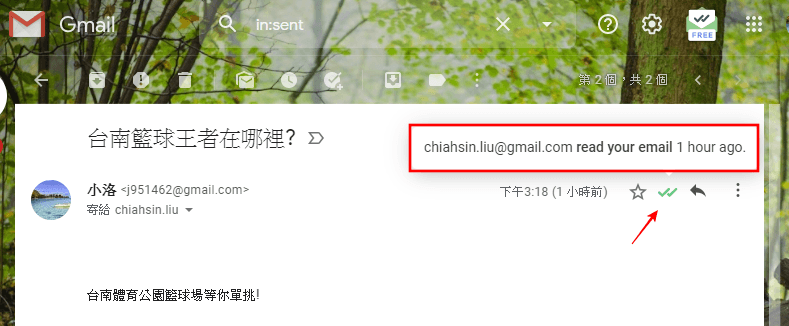
點開信件將鼠標移到綠色勾勾上,你就能看到郵件的讀取狀態囉 !。
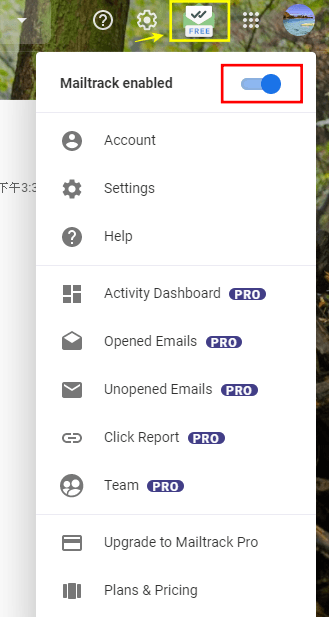
在 Gmail 內右上角有 MailTrack 綠色信件的圖示,點選它後,你可以開啟或關閉信件追蹤功能。
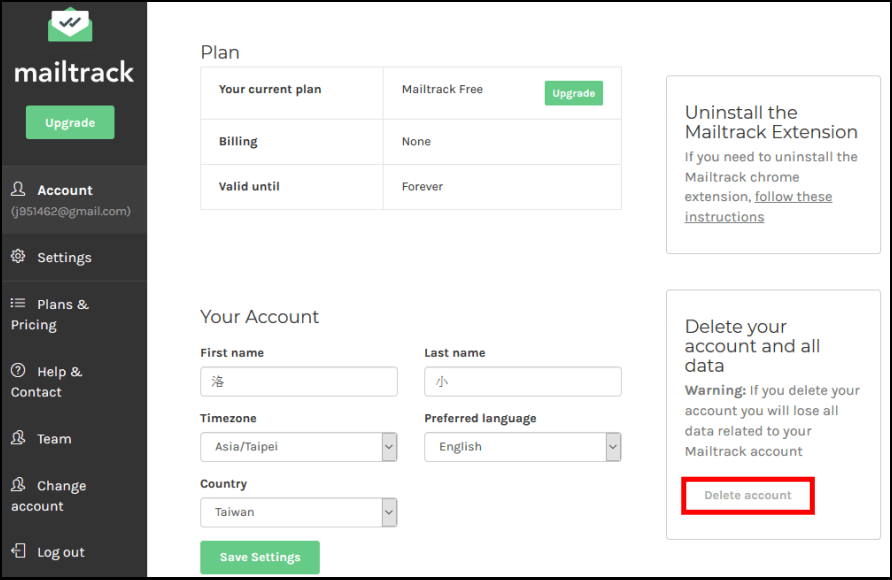
如果你是再也不想用 MailTrack 這項擴充功能,希望取消連結你的 Gmail 帳戶權限,那麼請先前往
MailTrack 設定頁面,點選右下角的「Delete account」。
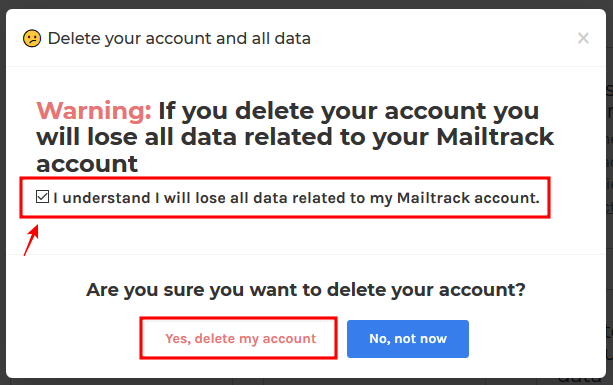
然後記得勾選 I understand …那一行,接著選擇「Yes, delete my account」就成功取消 Gmail 連結啦。提醒各位,在移除 MailTrack 帳戶後所有之前的信件追蹤記錄都會消失呦 !
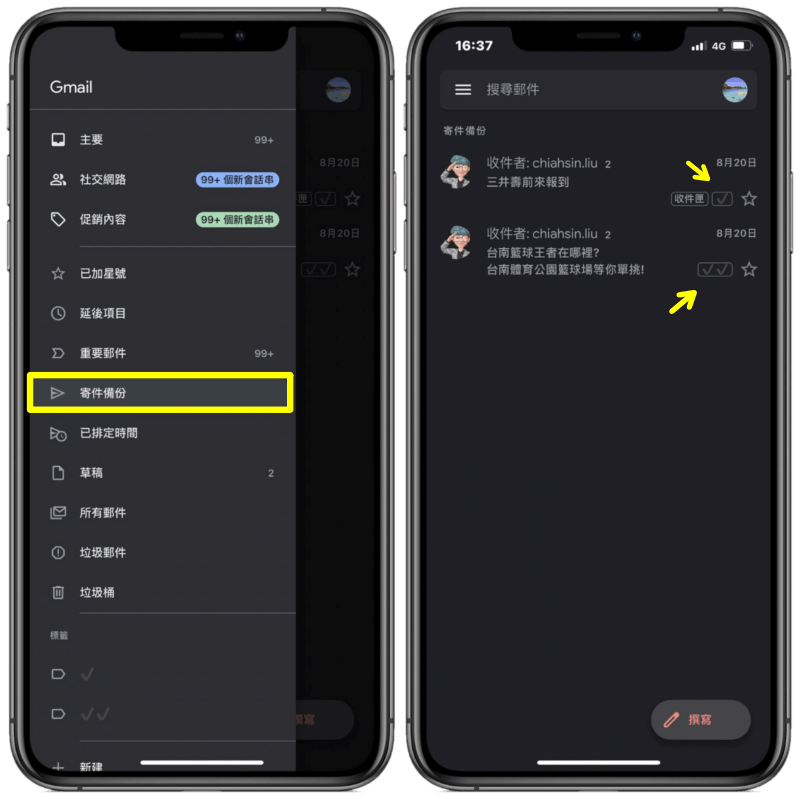
最後 MailTrack 也能透過手機中的 Gmail 查詢信件有無被讀取,被讀取過的會顯示 2 個勾,沒有被讀取的就會顯示一個勾。經過以上小編的詳細介紹,有沒有覺得特別方特實用呢 ? MailTrack 的 Gmail 信件追蹤功能是許多用戶的選擇,操作也蠻簡單也快速,如果你想知道寄出的郵件是否被讀取過,那麼建議你可以試試看 MailTrack 這個服務喔!
https://mailtrack.io/en/MailTrack Chrome 擴充功能 :
點我前往
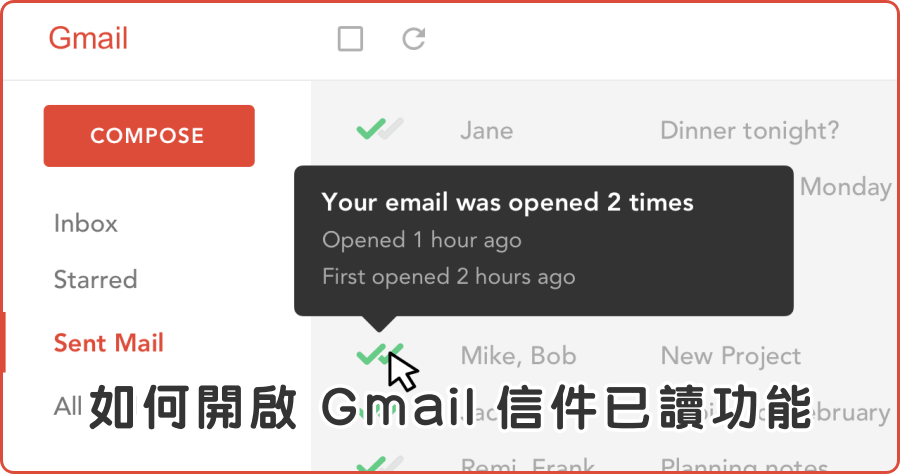
 首先先把 MailTrack 「加到 Chrome」中。加入成功後,MailTrack 它會自動開啟另一個頁面,這邊請直接點選「Connect with Google」就可以跟你的 Gmail 帳號做連結。
首先先把 MailTrack 「加到 Chrome」中。加入成功後,MailTrack 它會自動開啟另一個頁面,這邊請直接點選「Connect with Google」就可以跟你的 Gmail 帳號做連結。 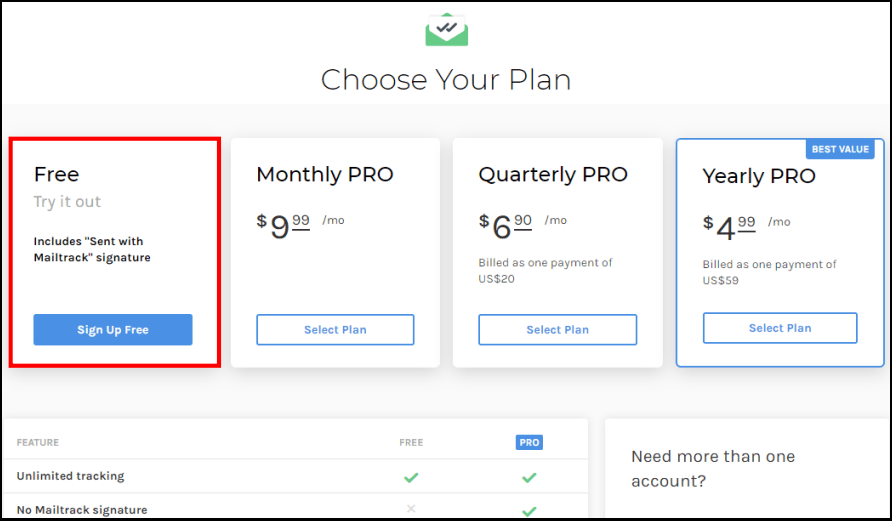 連結成功之後,點選「Sign Up Free」,我們使用免費版的方案就足夠了,如果想體驗更多功能可以自行做升級的動作喔 !MailTrack 升級方案價格 :
連結成功之後,點選「Sign Up Free」,我們使用免費版的方案就足夠了,如果想體驗更多功能可以自行做升級的動作喔 !MailTrack 升級方案價格 : 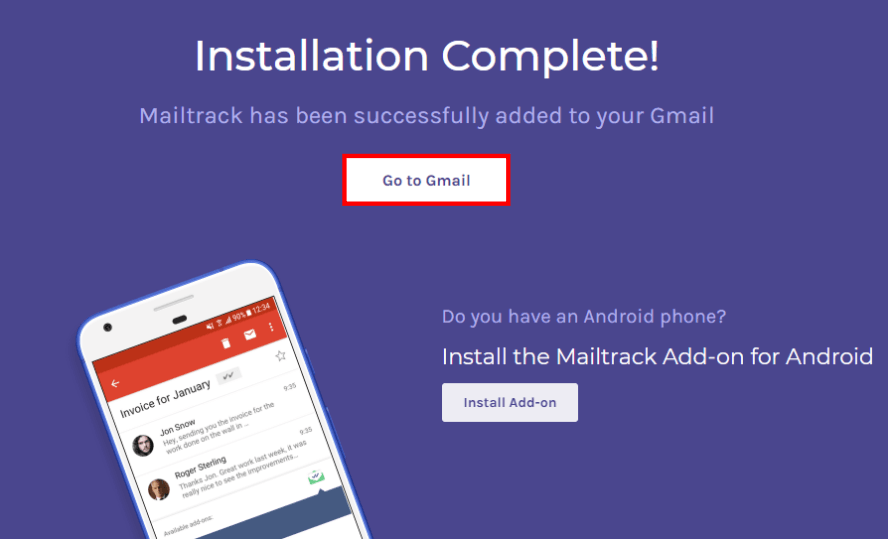 下一步,點選「Go to Gamil」,或者你自己手動打開 Gmail 頁面也可以。
下一步,點選「Go to Gamil」,或者你自己手動打開 Gmail 頁面也可以。 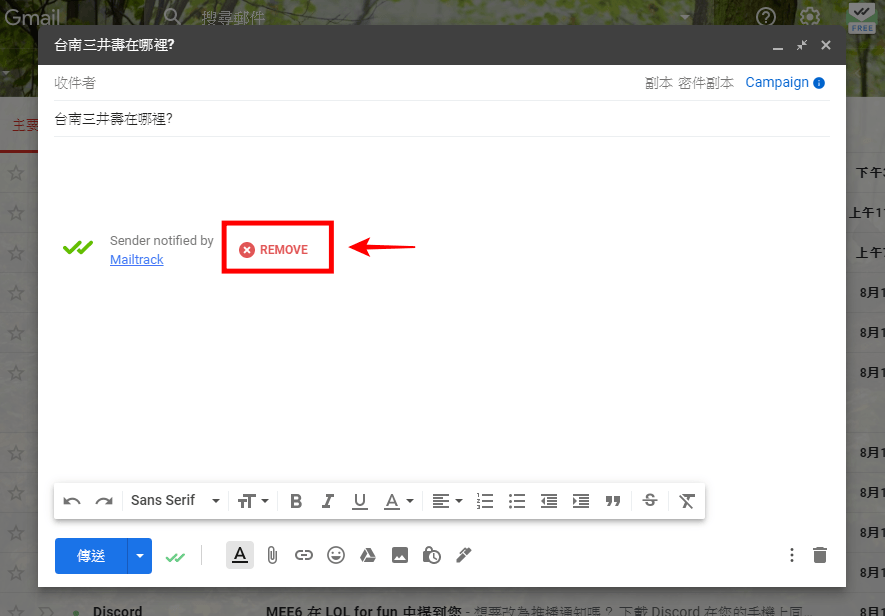 小編先新增一封新的電子信件來做示範,你可以看到信件內出現了「Sender notified by Mailtrack」的浮水印,我們直接點選旁邊的 「REMOVE」 將它移除。
小編先新增一封新的電子信件來做示範,你可以看到信件內出現了「Sender notified by Mailtrack」的浮水印,我們直接點選旁邊的 「REMOVE」 將它移除。 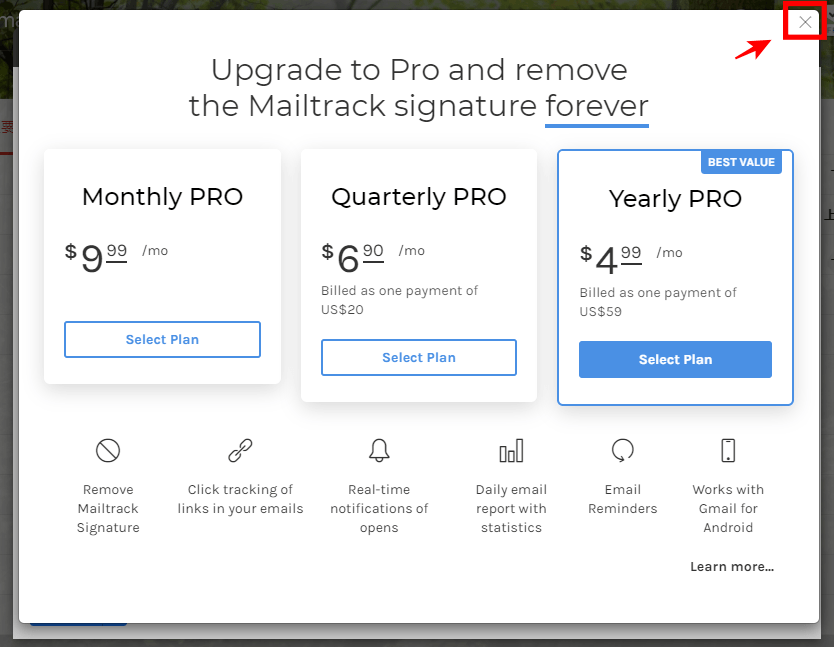 此時你會看到又跳出要你升級帳戶的方案的畫面,直接不理它點選右上角的「X」離開。
此時你會看到又跳出要你升級帳戶的方案的畫面,直接不理它點選右上角的「X」離開。 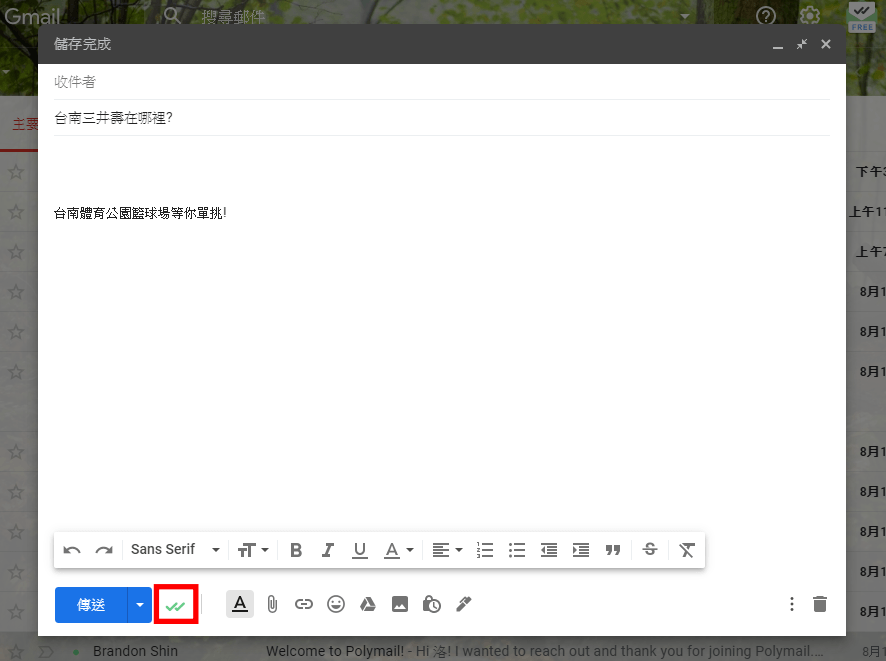 完成後,浮水印就會消失了,在郵件下方你會看到兩個綠色的勾勾圖示,表示目前已啟用信件追蹤的功能,現在你可以自由的寫你想寄送的信件內容啦 !
完成後,浮水印就會消失了,在郵件下方你會看到兩個綠色的勾勾圖示,表示目前已啟用信件追蹤的功能,現在你可以自由的寫你想寄送的信件內容啦 ! 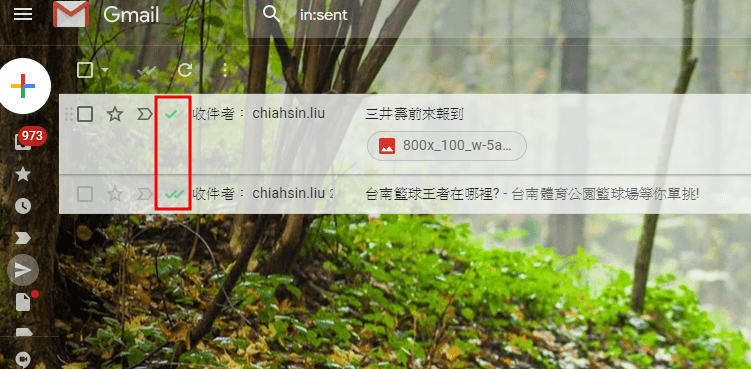 雙綠勾圖示
雙綠勾圖示 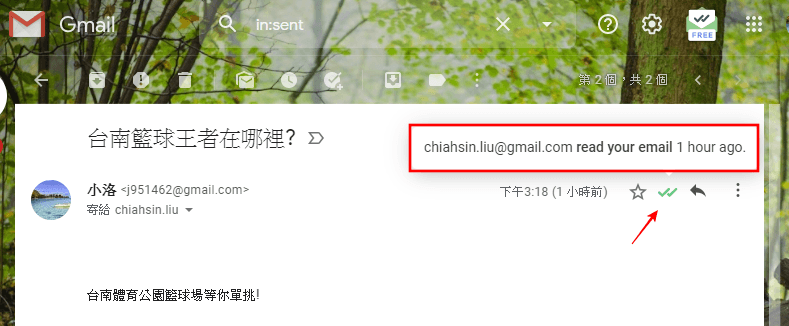 點開信件將鼠標移到綠色勾勾上,你就能看到郵件的讀取狀態囉 !。
點開信件將鼠標移到綠色勾勾上,你就能看到郵件的讀取狀態囉 !。 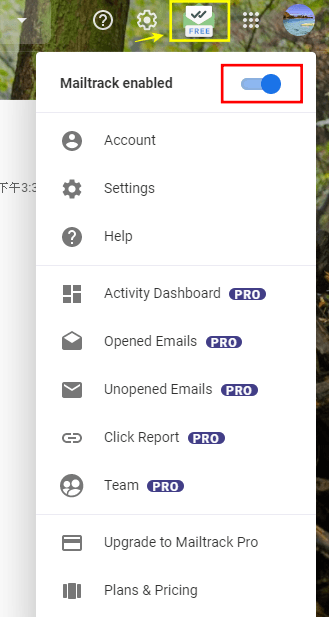 在 Gmail 內右上角有 MailTrack 綠色信件的圖示,點選它後,你可以開啟或關閉信件追蹤功能。
在 Gmail 內右上角有 MailTrack 綠色信件的圖示,點選它後,你可以開啟或關閉信件追蹤功能。 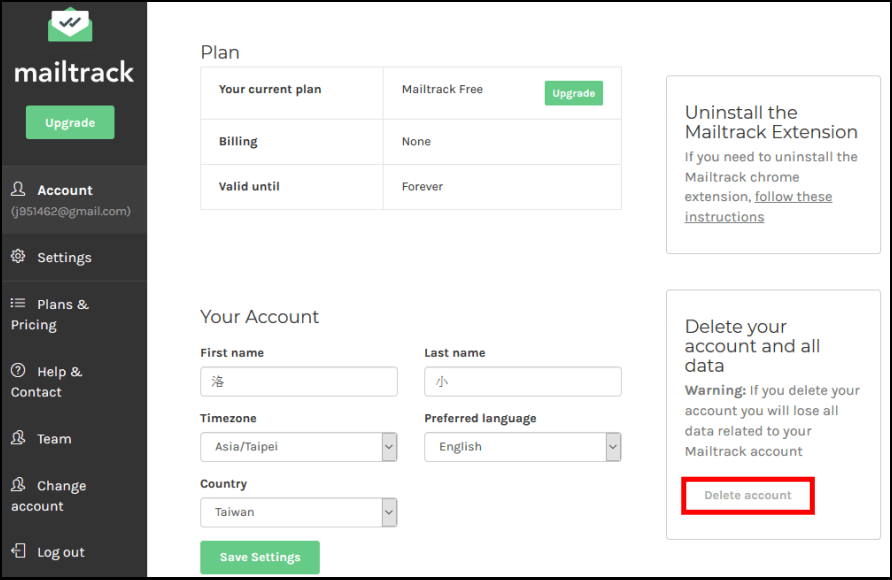 如果你是再也不想用 MailTrack 這項擴充功能,希望取消連結你的 Gmail 帳戶權限,那麼請先前往
如果你是再也不想用 MailTrack 這項擴充功能,希望取消連結你的 Gmail 帳戶權限,那麼請先前往 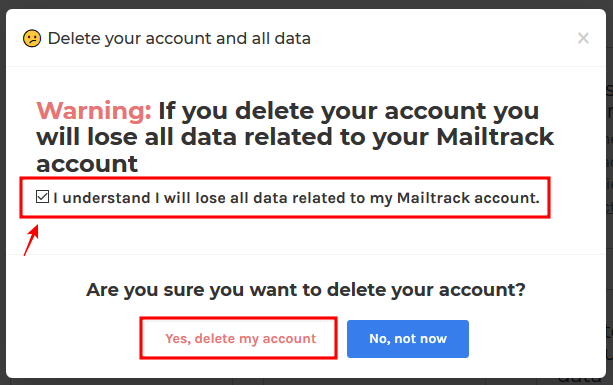 然後記得勾選 I understand …那一行,接著選擇「Yes, delete my account」就成功取消 Gmail 連結啦。提醒各位,在移除 MailTrack 帳戶後所有之前的信件追蹤記錄都會消失呦 !
然後記得勾選 I understand …那一行,接著選擇「Yes, delete my account」就成功取消 Gmail 連結啦。提醒各位,在移除 MailTrack 帳戶後所有之前的信件追蹤記錄都會消失呦 ! 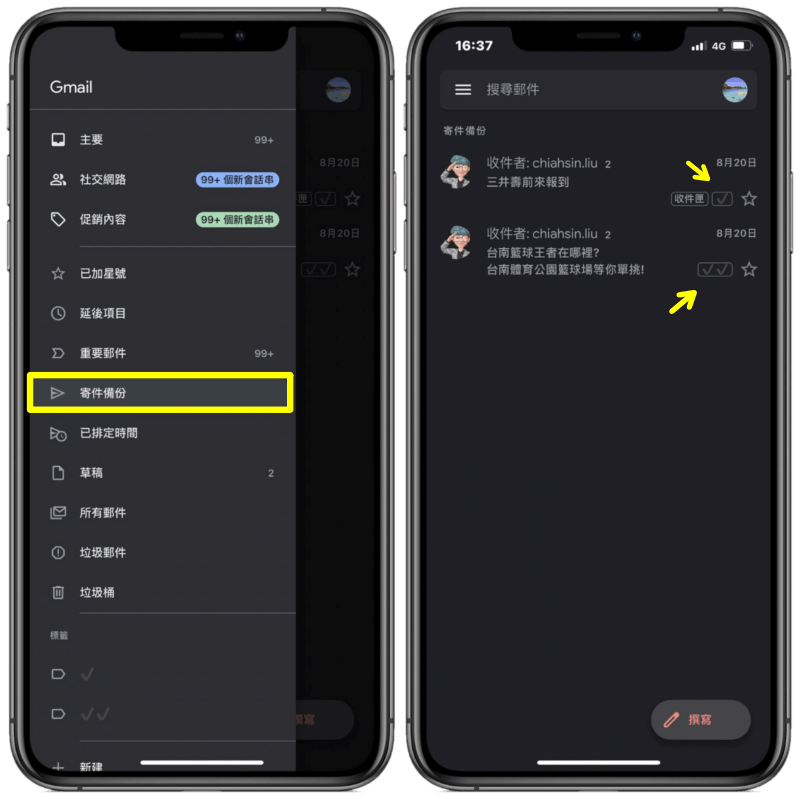 最後 MailTrack 也能透過手機中的 Gmail 查詢信件有無被讀取,被讀取過的會顯示 2 個勾,沒有被讀取的就會顯示一個勾。經過以上小編的詳細介紹,有沒有覺得特別方特實用呢 ? MailTrack 的 Gmail 信件追蹤功能是許多用戶的選擇,操作也蠻簡單也快速,如果你想知道寄出的郵件是否被讀取過,那麼建議你可以試試看 MailTrack 這個服務喔!
最後 MailTrack 也能透過手機中的 Gmail 查詢信件有無被讀取,被讀取過的會顯示 2 個勾,沒有被讀取的就會顯示一個勾。經過以上小編的詳細介紹,有沒有覺得特別方特實用呢 ? MailTrack 的 Gmail 信件追蹤功能是許多用戶的選擇,操作也蠻簡單也快速,如果你想知道寄出的郵件是否被讀取過,那麼建議你可以試試看 MailTrack 這個服務喔!